Negalite prisijungti prie „Windows 10“ įrenginio? Štai kaip tai išspręsti
Jei norite išspręsti „Windows 10“ prisijungimo problemas:
- Patikrinkite, ar nėra prisijungimo parinkties
- Jei negalite prisijungti, iš naujo nustatykite slaptažodį
- Atjunkite išorinius įrenginius
- Jei norite daugiau prisijungti prie konkrečios problemos, kreipkitės į „Microsoft“ palaikymą
Viena iš pagrindinių priežasčių, kodėl negalite prisijungti prie savo prietaiso, pamiršo slaptažodį.
Tačiau, jei esate tikri, kad nepakeitėte savo slaptažodžio, arba įvedėte teisingą, tačiau jūsų kompiuteryje gausite pranešimą „ Neįmanoma prisijungti prie jūsų įrenginio “, tai yra daugiau nei tik slaptažodis .
Prieš pasiekdami sprendimus, patikrinkite šiuos dalykus:
- Nesvarbu, ar esate „Microsoft“ paskyroje, ar vietinėje paskyroje
- Jei sėkmingai bandėte prisijungti prie kito įrenginio su „Microsoft“ paskyra
- Jei iš naujo nustatėte slaptažodį
Šiame straipsnyje pateikiami keli sprendimai, kuriuos galite naudoti norėdami išspręsti problemą „Windows 10“ įrenginyje.
Ką daryti, jei dabar negalite prisijungti prie įrenginio
1 sprendimas. Patikrinkite, ar nėra prisijungimo parinkties
Jei prisijungimo ekrane matote prisijungimo parinktį, jis rodomas kiekvieną kartą, kai nustatote paskyros PIN slaptažodį.
Spustelėję prisijungimo parinktį, galite prisijungti naudodami PIN slaptažodį arba faktinį „Microsoft“ paskyros slaptažodį.
Prieš pradėdami naudoti kitus sprendimus, patvirtinkite, kad įvedėte teisingą slaptažodį.
Atlikite šiuos veiksmus:
- Slaptažodžio lauke spustelėkite akių piktogramą, kad galėtumėte peržiūrėti savo slaptažodį ir užtikrinti, kad jis būtų teisingas
- Spustelėkite Enter
- Patikrinkite, ar klaviatūros išdėstymas yra tas pats. Kartais atnaujinimo metu tai gali pasikeisti, kai įvesdami slaptažodį įvesite skirtingus simbolius
- Vienu metu paspauskite „Windows“ klavišą ir tarpo klavišą, kad patvirtintumėte klaviatūros kalbą ir išdėstymą
- Laikykite nuspaudę „Windows“ klavišą
- Pakartotinai paspauskite tarpo klavišą, kad pakeistumėte klaviatūros išdėstymą
- Eikite į kitą įrenginį ir patikrinkite, ar galite prisijungti prie //account.live.com naudodami tą patį „Microsoft“ paskyros el. Paštą ir tą patį slaptažodį
Jei problema neišnyksta, pereikite prie kito sprendimo.
- Taip pat skaitykite: „Mes negalime prisijungti prie jūsų paskyros“ „Windows 10“ klaida
2 sprendimas: atstatykite slaptažodį, kai negalite prisijungti
Jei norite iš naujo nustatyti slaptažodį, naudokite tą patį el. Pašto adresą, kad susigrąžintumėte slaptažodį, kurį nustatėte sukūrę „Microsoft“ paskyrą.
Paprastai yra alternatyvus el. Laiškas, kurį pateikiate slaptažodžio atkūrimui nustatant el. Pašto paskyrą pirmą kartą.
Jei norite iš naujo nustatyti slaptažodį, atlikite šiuos veiksmus:
- Eikite į puslapį „Iš naujo nustatykite slaptažodį“
- Pasirinkite vieną iš parinkčių, kodėl jums reikia slaptažodžio atstatymo> paspauskite Next
- Įveskite el. Pašto adresą, kurį nustatėte „Microsoft“ paskyroje
- Įveskite užrašus „captcha“ arba kitus, rodomus ekrane> hit Next
- Jei turėjote el. Pašto paskyros saugos informaciją, į savo telefono numerį (ar pakaitinį) arba kitą el.
- Įveskite kodą
- Sukurkite naują slaptažodį
Taip pat galite naudoti parinktį „Aš žinau savo slaptažodį, bet negaliu prisijungti“, kai bandote atkurti slaptažodį.
Jei slaptažodžio atstatymas neveikia, patikrinkite, ar jūsų patirtis taikoma toliau:
- Negaliu gauti apsaugos kodo
Jei negalite gauti saugos kodo, spustelėkite „Nepavyko gauti kodo, kai paprašyta užsiregistruoti“, arba spustelėkite „Negaliu naudotis šiais kodais“, kai iš naujo nustatote slaptažodį, tada atlikite šiuos veiksmus:
- Užpildykite saugumo klausimyną
- Paklaustas apie neseniai atsiųstus el. Laiškus, gimimo datą, kredito kortelės duomenis ar kitas jums žinomas detales, jūs neturite žinoti visų atsakymų, tiesiog atsakyti į tai, ką žinote, ar ką nors arti atsakymo.
Pastaba : 30 dienų laukimo laikotarpis įsigalioja, kol gausite visišką prieigą prie paskyros.
- Taip pat perskaitykite: Fix: „Nepavyksta prisijungti.„ Windows Live ID “arba„ slaptažodis “neteisingas„ Windows 10 “klaida
- Profilis laikinai užblokuotas
Jei gausite tokį pranešimą, „Microsoft“ palaikymo puslapyje laikinai sustabdykite trikčių diagnostikos puslapį ir sužinokite daugiau apie problemą.
- Įjungtas dviejų etapų patvirtinimas
Kartais galite imtis papildomų saugumo priemonių, kad apsaugotumėte paskyrą nuo užblokavimo ar įsilaužimo. Tai apima dviejų etapų patvirtinimą.
Jei neseniai įjungėte šią saugos funkciją, kai kurios programos ir įrenginiai atmins jūsų prisijungimą, nes jie nėra sinchronizuojami ar atnaujinami, kad paragintų jus įvesti saugos kodą. Tokiu atveju jums reikės slaptažodžio, kad galėtumėte sėkmingai prisijungti.
- Naujo prietaiso naudojimas arba kelionė
Kaip ir visos kitos el. Pašto platformos, „Microsoft“ taip pat apsaugo jūsų paskyrą nuo bet kokio neįprasto veiklos, kai įsilaužėliai ar kažkas bando pasiekti jūsų paskyrą.
Jei keliaujate arba naudojate naują įrenginį, gali reikėti patvirtinti savo tapatybę.
- Prisijunkite naudodami vietinę paskyrą (ne „Microsoft“ paskyrą)
„Microsoft“ paskyros veikia visuose jūsų įrenginiuose, programose ir paslaugose, todėl tai skiriasi nuo vietinių paskyrų, nes pastaroji veikia tik įrenginiuose, kuriuose juos sukūrėte. Štai kodėl „Microsoft“ padeda atkurti pamirštus slaptažodžius, tačiau ji negali padėti vietinėms paskyroms.
- Slaptažodžio nustatymo puslapis neatpažįsta „Microsoft“ paskyros
Jei pamiršote savo el. Pašto adresą arba telefono numerį, kurį suteikėte registruodamiesi „Microsoft“ paskyroje, atstatymo puslapis gali neatpažinti jūsų paskyros.
3 sprendimas: atjunkite visus išorinius įrenginius
Retais atvejais jūsų išoriniai įrenginiai gali sukelti kompiuterio klaidų, įskaitant prisijungimo problemas. Išjunkite kompiuterį, atjunkite klaviatūrą, pelę ir kitus išorinius įrenginius ir paleiskite kompiuterį. Patikrinkite, ar dabar yra prisijungimo puslapis.
4 sprendimas. Jei norite daugiau prisijungti prie atsakymų į konkrečią problemą, pasitarkite su „Microsoft“ palaikymo tarnyba
Kaip galutinį variantą galite susisiekti su „Microsoft“ palaikymo tarnyba ir sužinoti daugiau apie tai, kaip išspręsti problemą.
Komentarų skiltyje praneškite, ar šie veiksmai ir sprendimai jums tinka.
Redaktoriaus pastaba: šis pranešimas iš pradžių buvo paskelbtas 2017 m. Spalio mėn.




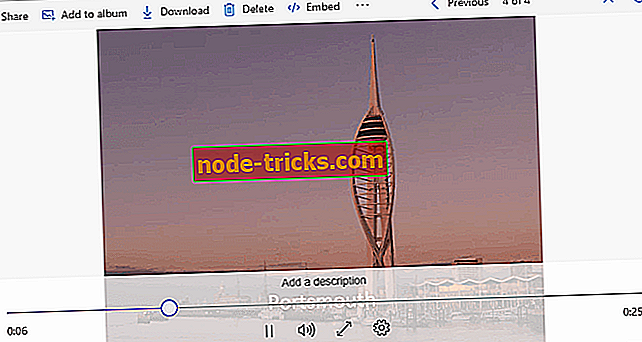
![Integruota kamera neveikia Windows 10, 8 [100% SOLVED]](https://node-tricks.com/img/fix/975/integrated-camera-is-not-working-windows-10.jpg)
![Kietasis diskas nerodomas „Windows 10“, 8.1, 8 [Fix]](https://node-tricks.com/img/fix/631/hard-drive-not-showing-up-windows-10.jpg)

